1.
Zet in je materialenpalet de voorgrond kleur op #fe5126 en de
achtergrond kleur op #fedeb2.
Open je plaatje mmroyal - shift+D - 2 keer en sluit het originele plaatje. (Als
je een ander plaatje neemt wel een vierkant plaatje).
Zet 1 plaatje even opzij.
2.
Afbeelding - randen toevoegen 7 pixels - symmetrisch - voorgrond kleur.
Afbeelding - randen toevoegen 10 pixels - symmetrisch - achtergrond kleur.
Afbeelding - randen toevoegen 7 pixels - symmetrisch - voorgrond kleur.
3.
Laag maken van achtergrond.
Selecties - alles selecteren.
Selecties - wijzigen - inkrimpen 24 pixels.
Klik op de delete toets.
Selecties - niets selecteren.
4.
Bewerken - kopiŽren.
Bewerken - plakken als nieuwe afbeelding.
Ga verder met de originele.
5.
Afbeelding - formaat wijzigen 72% - alle lagen niet aangevinkt.
Afbeelding - vrij roteren - met deze instelling.
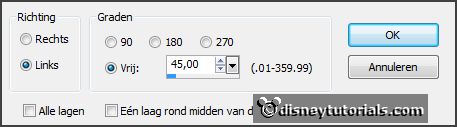
Activeer de toverstaf - met onderstaande instelling - selecteer in het midden.

Selecties - wijzigen - uitbreiden 4 pixels.
6.
Activeer je plaatje wat opzij staat - bewerken - kopiŽren.
Bewerken - plakken als nieuwe laag op de afbeelding.
Selecties - omkeren - klik delete toets.
Lagen - schikken - omlaag verplaatsen.
7.
Activeer raster 1.
Laat selectie staan.
Effecten - Textuureffecten - MozaÔek-antiek - met deze instelling.
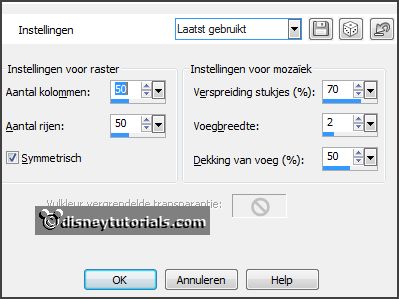
Selecties - niets selecteren.
Effecten - randeffecten - accentueren.
Effecten - 3D Effecten - slagschaduw - met deze instelling.
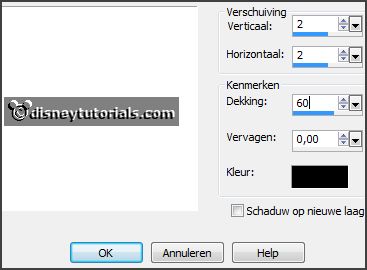
8.
Lagen - nieuwe rasterlaag.
Maak van de voorgrond een verloop zonnestraal - met deze instelling.
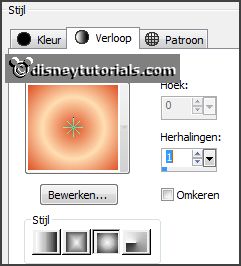
Activeer gereedschap vlakvulling - vul de laag met het verloop.
Aanpassen - vervagen - Gaussiaanse vervaging - bereik 35.
Lagen - schikken - achteraan.
9.
Activeer raster 1
Activeer de tube pearlline - bewerken - kopiŽren.
Bewerken - plakken als nieuwe laag op de afbeelding.
Afbeelding - vrij roteren - instelling staat goed.
Effecten - Afbeeldingseffecten - verschuiving - met deze instelling.

Effecten - insteekfilters - Simple - Top Left Mirror - klik OK.
Effecten - 3D Effecten - slagschaduw - instelling staat goed.
10.
Activeer je afbeelding border - bewerken - kopiŽren.
Bewerken - plakken als nieuwe laag op de afbeelding.
Effecten - insteekfilters -I.C.NET Software - Filter Unlimited 2.0 - Buttons &
Frames - Rectangular Button - met deze instelling - klik Apply.
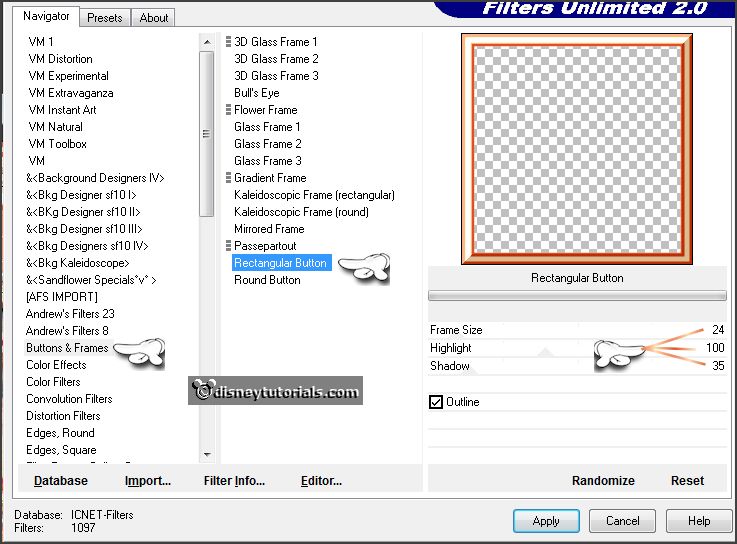
11.
Afbeelding - randen toevoegen - niet symmetrisch - met deze instelling.
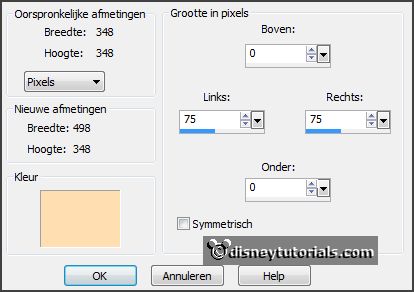
Selecteer met de toverstaf de brede borders.
Vul de selectie met het verloop - staat goed.
Laag maken van selectie.
Selecties - niets selecteren.
Effecten - insteekfilters - I.C.NET Software - Filter Unlimited 2.0 - &Bkg
Designer sf 10 II - Daggers Done - met deze instelling - klik Apply.
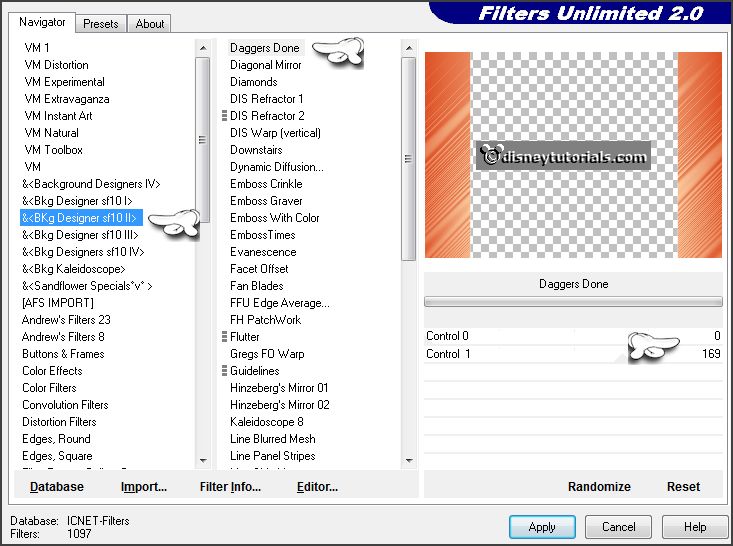
12.
Lagen - dupliceren.
Afbeelding - spiegelen.
Zet de dekking van deze laag op 50.
Lagen - samenvoegen - omlaag samenvoegen.
Effecten - insteekfilters - FM Tile Tools - Blend Emboss - met deze instelling
- klik OK.
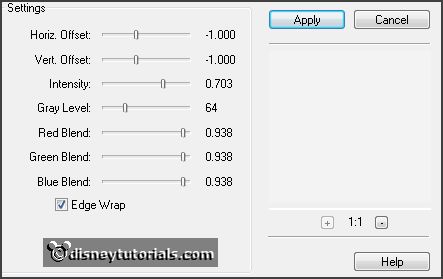
Effecten - 3D Effecten - Afschuining Binnen - met deze instelling.
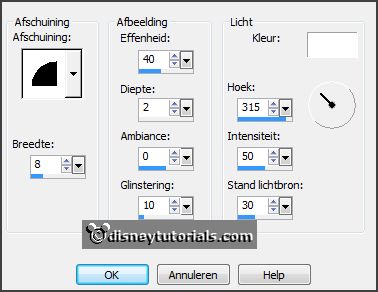
13.
Activeer de tube pearlline1 - bewerken - kopiŽren.
Bewerken - plakken als nieuwe laag op de afbeelding.
Activeer gereedschap verplaatsen - zet deze links bovenaan.
Lagen - dupliceren.
Afbeelding - spiegelen.
Lagen - samenvoegen - omlaag samenvoegen.
Effecten - 3D Effecten - slagschaduw - met deze instelling.
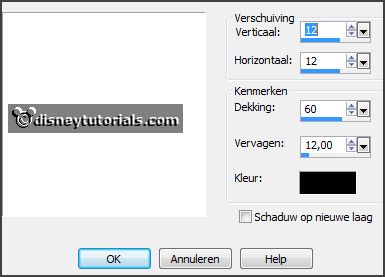
14.
Afbeelding - randen toevoegen 2 pixels - symmetrisch - achtergrond kleur.
Afbeelding - randen toevoegen 25 pixels - symmetrisch - voorgrond kleur.
Selecteer met de toverstaf de brede rand.
Vul de selectie met het verloop.
Effecten -insteekfilters - CPK Designs - Glass - met deze instelling - klik OK.
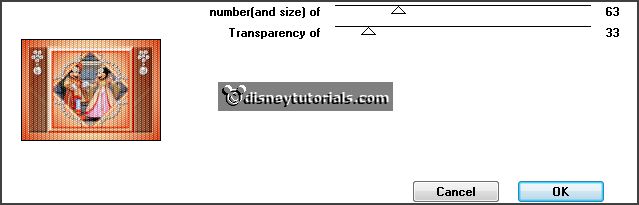
Effecten - insteekfilters - FM Tile Tools - Blend Emboss - instelling staat goed
- klik OK.
15.
Selecties - alles selecteren.
Selecties - wijzigen - inkrimpen 25 pixels.
Laag maken van selectie.
Selecties - niets selecteren.
Effecten - insteekfilters - Alien Skin Candy 5 Impact - Perspective Shadow -
klik op Settings - User Setting - klik Emmyroyal - klik OK.
16.
Lagen - nieuwe rasterlaag.
Selecties - selectie laden/opslaan - selectie laden vanaf schijf - zoek
Emmyroyal - met deze instelling.
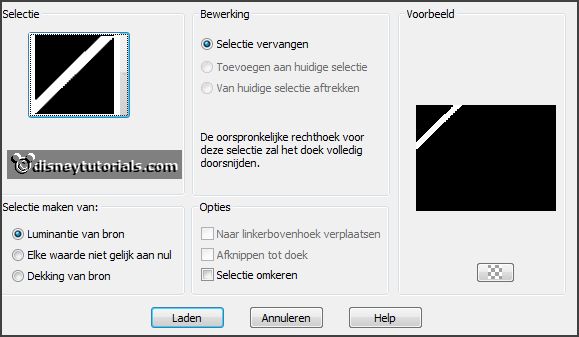
Zet de voorgrond terug naar kleur.
Vul de selectie met de voorgrond kleur.
Effecten - insteekfilters - Penta.com - Color Dot - met deze instelling - klik OK.
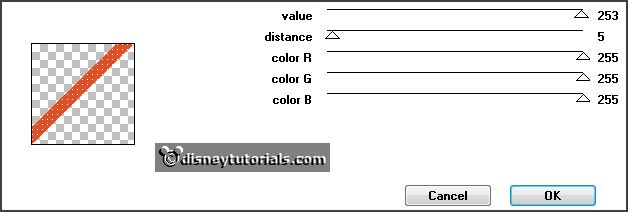
Selecties - niets selecteren.
17.
Effecten - 3D Effecten - Afschuining binnen - instelling staat goed.
Lagen - schikken - omlaag verplaatsen.
Effecten - insteekfilters - Simple - Top Left Mirror - klik OK.
Lagen - dupliceren.
Afbeelding - formaat wijzigen 125% - alle lagen niet aangevinkt.
18.
Afbeelding - randen toevoegen 2 pixels - symmetrisch - voorgrond kleur.
Afbeelding - randen toevoegen 5 pixels - symmetrisch - achtergrond kleur.
Afbeelding - randen toevoegen 5 pixels - symmetrisch - voorgrond kleur.
Afbeelding - randen toevoegen 5 pixels - symmetrisch - achtergrond kleur.
19.
Lagen - nieuwe rasterlaag - zet je watermerk in de afbeelding.
Lagen - samenvoegen - alle lagen samenvoegen.
Bestand - exporteren - JPEG Optimalisatie.